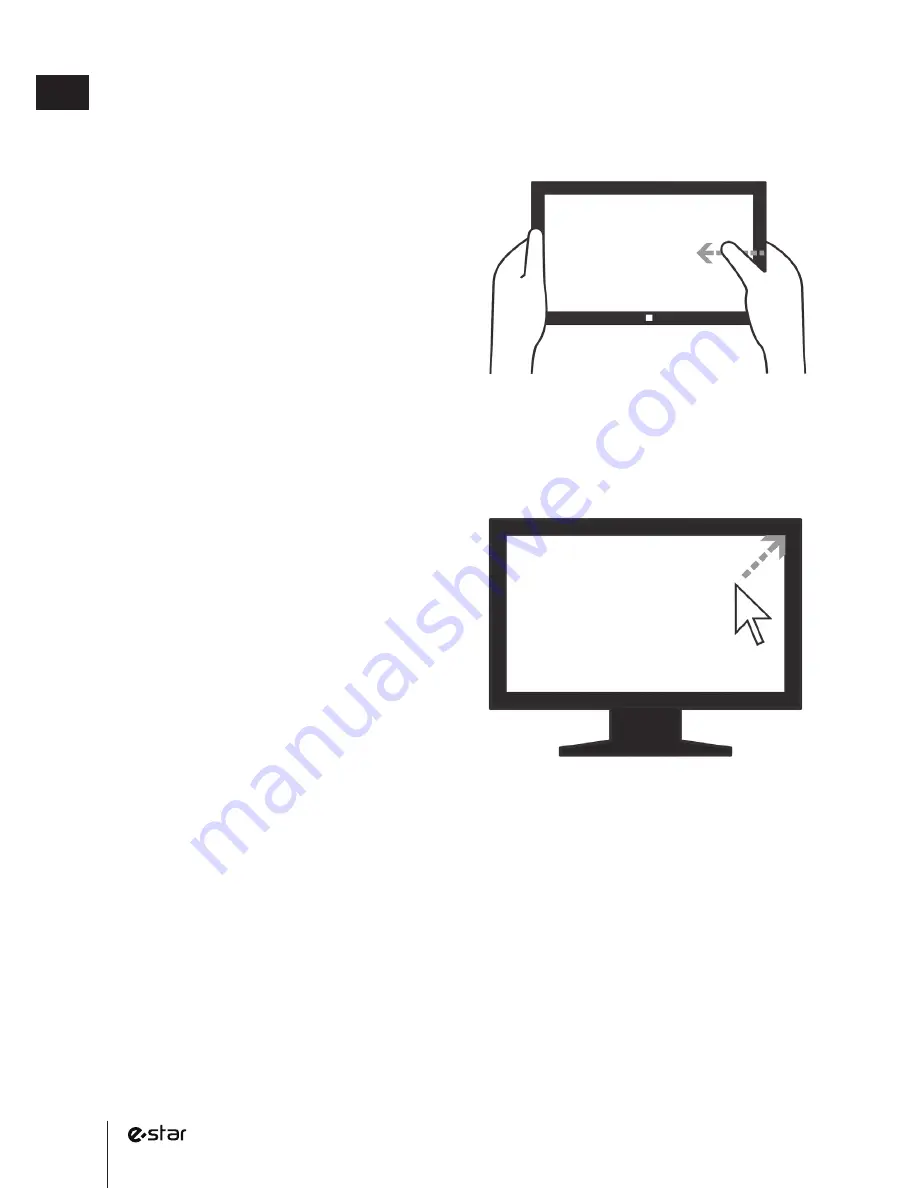
34
PL
Zagadnienia początkowe.
Nawigacja dotykowa
• Przeciągnijpalcem od prawej krawędzi w
kierunku środka aby wyświetlić możliwości.
Stąd można również powrócić do ekranu
startowego.
• Przeciągnijpalcem od lewej krawędzi w
kierunku środka, aby przejść do ostatniej
używanej aplikacji.
• Przeciągnij palcem od górnej lub dolnej
krawędzi w kierunku środka aby wyświetlić
polecenia aplikacjidla bieżącej aplikacji.
• Przeciągnij palcem w kierunku od górnej do
dolnej krawędzi dla zamknięcia bieżącej aplikacji.
• Dotykając ekranu, zbliż lub rozprostuj palce dla pomniejszania lub powiększania.
• Przeciągnij palcem w poprzek ekranu, aby zobaczyć więcej.
Możliwości: Szukaj, Udostępnij, zmiana ustawień i inne
Nie ważne, gdzie jesteś w Windows 8, jego możliwości pomogą ci w dostępie do najczęstszych
opcji, takich jak wyszukiwanie, udostępnianie linków i zdjęć, podłączenie urządzeń i zmiana
ustawień. Możliwości mogą się zmieniać w zależności od tego, czy jesteś na ekranie startowym
lub w aplikacji, więc zacznij zwiedzanie.
Nawigacja przy pomocy myszki oraz klawiatury
• Przesuń kursor myszki w prawy górny lub
prawy dolny róg, a następnie w kierunku środka
prawej krawędzi aby wyświetlić możliwości.
(Skrót klawiaturowy: klawisz „logo Windows”
+ C)
• Przesuń kursor myszki w lewy górny róg
i kliknij przejść do ostatniej z używanych
aplikacji. (Skrót klawiaturowy: klawisz „logo
Windows” + Tab)
•
Kliknij prawym przyciskiem myszy, aby
wyświetlić polecenia aplikacjidla bieżącej
aplikacji. (Skrót klawiaturowy: klawisz „logo
W Z)
• Przeciągnij kursorem myszki w kierunku od górnej do dolnej krawędzi aby zamknąć bieżącą
aplikacje. (Skrót klawiaturowy: klawisz Alt + F4)
• Kliknij ikonę „minus” w prawym dolnym rogudla pomniejszania. Kliknij na ekranie dla
powiększania. (Skróty klawiaturowe: klawisze «-» + Ctrl i «+» + Ctrl)
• Przesuń kursor myszki do krawędzi ekranu, aby zobaczyć więcej. (Lub skorzystaj z lewej lub
prawej strzałki kursora na klawiaturze.)
Summary of Contents for Beauty HD Dual Core
Page 1: ...1 www estar eu GB 8 0 Tablet Windows 8 1 Model No eSTAR GEMINI IPS QUAD CORE GB User Manual ...
Page 37: ...37 www estar eu PL ...
Page 38: ...38 ...
Page 80: ...80 ...
Page 93: ...93 www estar eu GR ...
Page 94: ...94 ...
Page 107: ...107 www estar eu BG ...
Page 108: ...108 BG ...
Page 161: ...161 www estar eu DE ...
Page 162: ......
















































